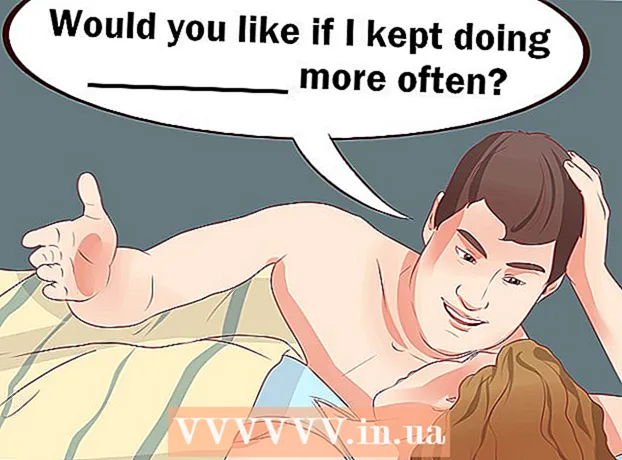מְחַבֵּר:
Frank Hunt
תאריך הבריאה:
18 מרץ 2021
תאריך עדכון:
27 יוני 2024

תוֹכֶן
- לדרוך
- שיטה 1 מתוך 9: באמצעות USB אנדרואיד
- שיטה 2 מתוך 9: באמצעות iPhone WiFi Sync
- שיטה 3 מתוך 9: באמצעות דוא"ל
- שיטה 4 מתוך 9: עם קורא כרטיסי זיכרון
- שיטה 5 מתוך 9: באמצעות Bluetooth
- שיטה 6 מתוך 9: החלף אנשי קשר, תזכירים, תמונות ויומנים בטלפון CDMA
- שיטה 7 מתוך 9: העברת סרטים ומוסיקה מטלפון CDMA
- שיטה 8 מתוך 9: עם קוד QR
- שיטה 9 מתוך 9: עם Dropbox
- טיפים
- אזהרות
- צרכים
וויקי זה מדגים כיצד להחליף נתונים ומדיה בין נייד למחשב אישי.
לדרוך
שיטה 1 מתוך 9: באמצעות USB אנדרואיד
 השתמש בכבל כדי לחבר את הנייד שלך ליציאת ה- USB של המחשב האישי שלך. אם אין לך כבל נתונים, בדוק באתר האינטרנט של היצרן או במקומות אחרים באינטרנט כדי לקנות אותו.
השתמש בכבל כדי לחבר את הנייד שלך ליציאת ה- USB של המחשב האישי שלך. אם אין לך כבל נתונים, בדוק באתר האינטרנט של היצרן או במקומות אחרים באינטרנט כדי לקנות אותו.  ודא שכרטיס הזיכרון שלך נמצא בנייד שלך.
ודא שכרטיס הזיכרון שלך נמצא בנייד שלך. הקש על ההודעה מחובר USB מהטלפון שלך.
הקש על ההודעה מחובר USB מהטלפון שלך. בחר "הר".
בחר "הר". חפש את הכונן הנשלף במחשב שלך. ב- Mac תוכלו לראות את אלה על שולחן העבודה; במחשב, אתה מסתכל במחשב שלי.
חפש את הכונן הנשלף במחשב שלך. ב- Mac תוכלו לראות את אלה על שולחן העבודה; במחשב, אתה מסתכל במחשב שלי.  גרור ושחרר את הקבצים שאתה רוצה לקבל מהטלפון למחשב שלך.
גרור ושחרר את הקבצים שאתה רוצה לקבל מהטלפון למחשב שלך. לאחר שתסיים, עבור אל התראות ובחר כבה את אחסון USB.
לאחר שתסיים, עבור אל התראות ובחר כבה את אחסון USB. נתק את כבל הנתונים מהטלפון ומהמחשב.
נתק את כבל הנתונים מהטלפון ומהמחשב.
שיטה 2 מתוך 9: באמצעות iPhone WiFi Sync
- אם אתה משתמש ב- iOS 5.0 ואילך, תוכל להחליף נתונים באופן אוטומטי באמצעות iTunes Synch דרך WiFi. זה מסנכרן באופן אוטומטי את התמונות, הרינגטונים, הספרים, המוסיקה, הפודקאסטים והאפליקציות שלך בכל פעם שהטלפון שלך מופעל ומשתמש באותה רשת WiFi כמו המחשב שלך.
- עבור אל "הגדרות" במסך ההפעלה של ה- iPhone שלך.

- לחץ על "כללי" ואז על כפתור "סנכרון iTunes".

- לחץ על "סנכרן עכשיו".

- עבור אל "הגדרות" במסך ההפעלה של ה- iPhone שלך.
שיטה 3 מתוך 9: באמצעות דוא"ל
 מצא רשת WiFi בחינם, או השתמש ברשת הביתית שלך.
מצא רשת WiFi בחינם, או השתמש ברשת הביתית שלך. שלח לעצמך את פרטי הטלפון שלך בדוא"ל. מכיוון שאתה משתמש ב- WiFi משלך, זה לא עולה כלום.
שלח לעצמך את פרטי הטלפון שלך בדוא"ל. מכיוון שאתה משתמש ב- WiFi משלך, זה לא עולה כלום.  פתח את הדוא"ל במחשב שבו ברצונך לשמור את הנתונים.
פתח את הדוא"ל במחשב שבו ברצונך לשמור את הנתונים. בחר "הורד".
בחר "הורד".
שיטה 4 מתוך 9: עם קורא כרטיסי זיכרון
- הכנס כרטיס זיכרון לטלפון שלך. בדוק אם כרטיס זיכרון מתאים לטלפון שלך. טלפונים רבים משתמשים בכרטיס מיקרו SD שמגיע עם הטלפון וקל לשימוש.
- ודא שהנתונים מאוחסנים בכרטיס הזיכרון ולא בטלפון שלך.
- חבר את כרטיס הזיכרון שלך לקורא כרטיסי זיכרון. במקרים מסוימים, קורא הכרטיסים שלך עשוי להיות גדול מדי עבור כרטיס המיקרו SD. במקרים אלה תוכלו לרכוש מתאם המתאים לכרטיס ה- Micro SD. לאחר מכן תוכל למקם את המתאם בקורא הכרטיסים.
- חבר את קורא כרטיסי הזיכרון למחשב שלך. זה נעשה דרך יציאת ה- USB.
- העבר את הנתונים למחשב שלך. חשוב על כרטיס הזיכרון ככונן נשלף ב- Finder או במחשב שלי.
- אם אתה משתמש ב- Mac, פתח את iPhoto, עבור אל קובץ> ייבא לספרייה ובחר את התמונות שברצונך לייבא מכרטיס הזיכרון.
שיטה 5 מתוך 9: באמצעות Bluetooth
 הפעל את Bluetooth בטלפון ובמחשב האישי שלך. אם אינך בטוח כיצד לעשות זאת, עיין בהגדרות או בקרות.
הפעל את Bluetooth בטלפון ובמחשב האישי שלך. אם אינך בטוח כיצד לעשות זאת, עיין בהגדרות או בקרות.  קנו מתאם Bluetooth במידת הצורך. אם במחשב שלך אין חומרה לחיבור Bluetooth, קנה מתאם או גם "דונגל". בדרך כלל אלה מחוברים ליציאת USB. אם התקציב שלך לא כל כך גדול, חפש תקציב משומש. לעיתים קרובות מתאם כזה מגיע עם התוכנה הנלווית, באמצעותה תוכלו להעביר קבצים בין המחשב לטלפון.
קנו מתאם Bluetooth במידת הצורך. אם במחשב שלך אין חומרה לחיבור Bluetooth, קנה מתאם או גם "דונגל". בדרך כלל אלה מחוברים ליציאת USB. אם התקציב שלך לא כל כך גדול, חפש תקציב משומש. לעיתים קרובות מתאם כזה מגיע עם התוכנה הנלווית, באמצעותה תוכלו להעביר קבצים בין המחשב לטלפון. - מחשבים מסוימים, כמו MacBooks, כבר מצוידים ב- Bluetooth ואינם זקוקים למתאם. אם אינך בטוח אם למחשב זה יש את זה, בדוק אם תוכל למצוא מידע זה באופן מקוון.
 ודא ש- Bluetooth מופעל גם במחשב וגם בטלפון שלך.
ודא ש- Bluetooth מופעל גם במחשב וגם בטלפון שלך.- אם יש לך מקינטוש, אתה יכול לוודא ש- Bluetooth פועל על ידי לחיצה על סמל Bluetooth בצד ימין של סרגל הכלים העליון. סמל זה צריך להיות בצד שמאל של התאריך והשעה ונראה כמו סדרת משולשים.
- תחת ויסטה עבור אל לוח הבקרה -> חיבור רשת ואינטרנט -> התקני Bluetooth.
- ודא שאתה נמצא במרחק של 30 מטרים מהמחשב שלך או ש- Bluetooth לא יעבוד.
 חפש את הטלפון שלך למידע שאתה רוצה לשלוח.
חפש את הטלפון שלך למידע שאתה רוצה לשלוח. עבור לתפריט ובחר העתק או שלח.
עבור לתפריט ובחר העתק או שלח. בחר באפשרות Bluetooth.
בחר באפשרות Bluetooth. לאחר שאישרת שברצונך להפעיל את Bluetooth, תפריט ה- Bluetooth של הטלפון יופיע אוטומטית.
לאחר שאישרת שברצונך להפעיל את Bluetooth, תפריט ה- Bluetooth של הטלפון יופיע אוטומטית. בחר באפשרות "חפש התקנים".
בחר באפשרות "חפש התקנים". בחר את המכשיר שלך מהרשימה שמופיעה.
בחר את המכשיר שלך מהרשימה שמופיעה. בקשה תישלח למכשיר ושאלה אם התמונה שנשלחה תתקבל.
בקשה תישלח למכשיר ושאלה אם התמונה שנשלחה תתקבל. קבל את הבקשה והנתונים יישלחו.
קבל את הבקשה והנתונים יישלחו.
שיטה 6 מתוך 9: החלף אנשי קשר, תזכירים, תמונות ויומנים בטלפון CDMA
- מצא כבל נתונים מתאים לטלפון שלך, משהו עם חיבור נכון לטלפון ותקע USB למחשב האישי. חפש באינטרנט את הכבל המתאים לדגם הטלפון שלך.
- התקן את מנהלי ההתקנים הדרושים לנייד שלך. אלה צריכים להיות מסופקים עם הכבל על גבי תקליטור.
- הורד והתקן את תוכנת BitPim מ- http://www.bitpim.org/.
- חבר את הטלפון שלך והפעל את BitPim. זה אמור לזהות את הטלפון שלך באופן אוטומטי.
- שני הלחצנים בסרגל הכלים הימני העליון הם קבל נתוני טלפון ושלח נתוני טלפון. השתמש בלחצנים אלה כדי לשלוח ולקבל נתונים בסיסיים מהטלפון שלך.
שיטה 7 מתוך 9: העברת סרטים ומוסיקה מטלפון CDMA
- בחר View ואז הצג מערכות קבצים כדי להשתמש באפשרויות המתקדמות יותר.
- מצא תיקיות שנראות כמכילות נתונים חשובים. ב- Samsung a930, מוסיקה ווידאו מאוחסנים בכרטיס הזיכרון, במיקום / mmc1 / MY_ (FLIX / MP3S / MUSIC / PIC)
- אם יש לך מספר קבצים (קטעי וידאו ותמונות) שברצונך למחוק בו זמנית, לחץ באמצעות לחצן העכבר הימני על התיקיה ובחר "ספריית הגיבוי". זה יעתיק את כל מהתיקייה למחשב שלך.
- חפש באינטרנט עצות מה לעשות עם הטלפון שלך. חלק מהטלפונים מוגבלים מאוד כשמדובר בסוגי הקבצים שבהם הם יכולים להשתמש. לאחרים יש מגבלות בכל מה שקשור לגודל הקבצים. כל דגם טלפון שונה.
שיטה 8 מתוך 9: עם קוד QR
- מצא נתונים שברצונך להעביר. שיטה זו הגיונית אם ברצונך לשלוח קישור, תמונה או טקסט אינטרנט מהדפדפן לטלפון שלך. האם אתה זקוק לנתיב במפות Google, לרשימת קניות או קישור לתמונה שברצונך לשתף או לשמור. זה עובד מצוין גם כאשר מתמודדים עם מגבלות אבטחה בסביבת משרד בה שיטות אחרות אינן עובדות.
- חפש קוד QR באופן מקוון. ישנן מספר גרסאות זמינות ברשת, כגון אתרים, סיומות דפדפן ותוכניות / אפליקציות שהורדת.
- השתמש ביוצר קוד QR כדי לשים את הקישור, התמונה או הטקסט בפורמט QR.
- סרוק את קוד ה- QR באמצעות אפליקציית קורא בטלפון שלך. ישנם מספר זמין לכל סוג טלפון, חלקם בחינם. בעת סריקת הקוד, האפליקציה תציג את הנתונים שהיא מכילה: התמונה, הקישור או הטקסט.
שיטה 9 מתוך 9: עם Dropbox
 הירשם ל- Dropbox באתר האינטרנט שלהם.
הירשם ל- Dropbox באתר האינטרנט שלהם. התקן את Dropbox במחשב שלך. אתה יכול למצוא תוכנית זו באופן מקוון.
התקן את Dropbox במחשב שלך. אתה יכול למצוא תוכנית זו באופן מקוון.  מקם את הקובץ שנמצא במחשב שלך וכל מה שתרצה בטלפון שלך בתיקיה בתוך תיקיית Dropbox. את תיקיית Dropbox ניתן למצוא ב" C: משתמשים שם המשתמש שלך> Dropbox ". ניתן גם למקם את "% HOMEPATH% Dropbox" (ללא מרכאות) בסרגל הכתובות של סייר Windows.
מקם את הקובץ שנמצא במחשב שלך וכל מה שתרצה בטלפון שלך בתיקיה בתוך תיקיית Dropbox. את תיקיית Dropbox ניתן למצוא ב" C: משתמשים שם המשתמש שלך> Dropbox ". ניתן גם למקם את "% HOMEPATH% Dropbox" (ללא מרכאות) בסרגל הכתובות של סייר Windows.  התקן את אפליקציית Dropbox בטלפון שלך. האפליקציה זמינה עבור Android, iPhone, iPad, iPod Touch ו- Blackberry.
התקן את אפליקציית Dropbox בטלפון שלך. האפליקציה זמינה עבור Android, iPhone, iPad, iPod Touch ו- Blackberry.  היכנס ל- Dropbox באפליקציה שהתקנת זה עתה.
היכנס ל- Dropbox באפליקציה שהתקנת זה עתה. בטלפון שלך, עבור לתיקייה בה מיקמת את הקובץ.
בטלפון שלך, עבור לתיקייה בה מיקמת את הקובץ. לחץ על החץ שליד הקובץ ואז לחץ על "חלץ".
לחץ על החץ שליד הקובץ ואז לחץ על "חלץ". בחר תיקיה שבה ברצונך למקם את הקובץ.
בחר תיקיה שבה ברצונך למקם את הקובץ. הורד את הקובץ. השתמש בזה כדי להעביר קבצים, לפי הצורך.
הורד את הקובץ. השתמש בזה כדי להעביר קבצים, לפי הצורך.
טיפים
- חפש באופן מקוון את "הרזולוציה" של הרקע הנייד שלך. זה מקל על יצירת תמונות בגודל המתאים לנייד שלך.
- סוגי קבצי הסרט משתנים טלפונית, כך שתצטרך לחפש באינטרנט ממיר. יוטיוב מקבל מגוון עצום של קבצים, כולל .3g2, כך שאפשר להעלות סרטונים ללא ממיר. אתה בהחלט צריך ממיר כדי להציב קטעי וידאו בטלפון שלך.
- אם הטלפון שלך מתקשה להתחבר למחשב שלך, זה עשוי לעזור לנסות יציאת USB אחרת.
אזהרות
- תמיד יש אפשרות שהנייד שלך יתבלבל מתהליכים מסוימים. אל תתעסק עם התכונות המתקדמות של BitPim אלא אם כן אתה יודע מה אתה עושה.
צרכים
- נייד
- מַחשֵׁב
- כבל נתונים (אופציונלי)
- קורא כרטיסי זיכרון (אופציונלי)
- Bluetooth (אופציונלי)
- Wifi (אולי)